Đăng nhập
Khuyến Mãi
Fanpage shop
7 sự cố mạng thường gặp và cách khắc phục
Bạn đã từng gặp sự cố khi sử dụng mạng? Bạn đã từng bối rối khi không biết đâu là nguyên nhân gây ra các sự cố, đâu là giải pháp khắc phục?
Sau đây là 7 sự cố mạng thường gặp nhất, nguyên nhân và giải pháp cho từng sự cố.
1. Không thể lấy địa chỉ IP

Dấu hiệu:
Biểu tượng mạng trên máy tính hiển thị tình trạng không hoạt động. Hệ điều hành cảnh báo không thể nhận địa chỉ IP từ máy chủ DHCP. Khi kiểm tra cổng mạng, không có địa chỉ nào được gán ngoại trừ địa chỉ 169.254.x.x (là địa chỉ hệ điều hành Windows tự cấp cho máy tính khi không nhận được IP).
Nguyên nhân:
Có thể do máy chủ DHCP hết quỹ địa chỉ, dịch vụ DHCP trên máy chủ bị vô hiệu hóa, hoặc yêu cầu DHCP được gửi từ thiết bị đầu cuối không đến được máy chủ.
Giải pháp:
Hãy lưu ý xem lỗi này chỉ xảy ra với một người dùng hay với tất cả mọi người. Nếu chỉ một người bị lỗi, nên kiểm tra lại cấu hình DHCP trên máy trạm. Sau đó, kiểm tra cổng mạng tương ứng thuộc VLAN nào trên switch. Kiểm tra máy trạm của người dùng trên VLAN tương ứng có thể nhận địa chỉ IP hay không.
2. Không thể kết nối đến máy chủ
.jpg)
Dấu hiệu:
Ứng dụng trên máy người dùng cảnh báo “Không thể kết nối đến máy chủ”. Các cảnh báo này xuất hiện khi người dùng sử dụng các ứng dụng như e-mail, CRM.
Nguyên nhân:
Lỗi này có thể xảy ra do nhiều nguyên nhân khác nhau. Điều cần quan tâm là có gặp lỗi thường xuyên không, hay chỉ thỉnh thoảng? Nếu lỗi xảy ra thường xuyên dù máy tính đã được cấp địa chỉ IP phù hợp, nguyên nhân có thể do các vấn đề về định tuyến trên hệ thống mạng giữa máy trạm và máy chủ, có thể kiểm tra dễ dàng với một vài thao tác “ping”.
Nếu lỗi xảy ra không thường xuyên, có thể do máy chủ bị quá tải và không thể phản hồi các yêu cầu từ máy trạm.
Giải pháp:
Trong trường hợp không phải do định tuyến, hãy kiểm tra lại mức độ sử dụng và tài nguyên của máy chủ. Máy chủ có đang quá tải do chạy song song các tác vụ khác như sao lưu dữ liệu không? Nếu không, thử kiểm tra lưu lượng mạng giữa máy trạm và máy chủ xem có quá tải không? Phương thức tốt nhất là sử dụng công cụ SNMP nhằm giám sát hiệu năng các kết nối.
Ngoài ra, các lỗi Ethernet (FCS Error, Alignment Error, hay Late Collision) trên switch và router cũng có thể là nguyên nhân gây mất gói tin giữa máy trạm và máy chủ.
3. Hiệu suất ứng dụng thấp
Dấu hiệu:
Các ứng dụng hoạt động chậm chạp. Màn hình của người dùng có thể bị đứng, không hoạt động hoặc bị ngăn chặn khi truy xuất dữ liệu.
Nguyên nhân:
Việc ứng dụng hoạt động không tốt có thể xuất phát từ nhiều nguyên nhân, thường gặp nhất là do máy chủ tiến hành sao lưu dữ liệu trong giờ làm việc, chiếm tài nguyên hệ thống mạng, làm giảm tốc độ truy suất cơ sở dữ liệu của máy chủ và gây mất gói trên hệ thống mạng.
Giải pháp:
Dù rất khó tìm ra nguyên nhân vấn đề nếu chỉ dựa vào bộ phân tích gói tin, nhưng người ta vẫn thường dùng chúng để đếm số lượt truyền lại các gói TCP. Sử dụng bộ đếm này giúp xác định số gói tin bị mất giữa máy trạm và máy chủ. Tham khảo các thông số như lỗi Ethernet trên switch, router giữa máy trạm và máy chủ có thể là nguyên nhân gây ra hiện tượng mất gói tin. Nếu không xuất hiện các lỗi trên, hãy lưu ý khả năng mất gói tin trên hệ thống WAN do sử dụng vượt mức cho phép của nhà cung cấp dịch vụ.
4. Các lỗi về in ấn
Dấu hiệu:
Hệ thống in ấn qua mạng hoạt động không ổn định. Máy in vẫn hiển thị sẵn sàng nhưng các tác vụ in được gửi lại không thể hoàn thành.
Nguyên nhân:
Cần xác định tình trạng này xảy ra tại một hay nhiều máy trạm? Nếu chỉ xảy ra tại một máy, có thể do máy tính không được thiết lập phù hợp để kết nối đến máy in. Nếu không phải nguyên nhân này, có thể do hệ thống mạng giữa máy trạm và máy in gặp vấn đề. Mất gói tin cũng có thể là nguyên nhân gây ra các lỗi về kết nối mạng của máy in..
Giải pháp:
Kiểm tra cấu hình máy trạm xem đã nhận được địa chỉ IP thích hợp để truy cập đến máy in chủ (print server) chưa? Đôi khi, cập nhật trình điều khiển máy in (driver) cũng giúp giải quyết các lỗi này. Nhìn chung, hãy chắc chắn dung lượng mạng đến và đi từ máy in luôn được đảm bảo, đồng thời cập nhật các trình điều khiển cho tất cả các máy in trong hệ thống.
5. Cáp kém chất lượng
Dấu hiệu:
Chất lượng kết nối của máy trạm rất thấp, thậm chí không thể kết nối vào bất kì thiết bị nào trong hệ thống mạng.
Nguyên nhân:
Gigabit cho máy trạm đã trở nên thông dụng trong hệ thống mạng hiện nay. Công nghệ Gigabit cần bốn đôi dây cho một kết nối, do đó, hệ thống cáp phải đạt tiêu chuẩn từ Cat. 5e trở lên. Với các tòa nhà cũ, đây là nguyên nhân cần lưu ý đầu tiên. Ngoài ra, cáp bị tháo xoắn quá nhiều (khi bấm đầu hay kết nối vào thanh đấu nối) cũng có thể là nguyên nhân gây mất tín hiệu, dẫn đến lỗi FCS trên switch hay tại cổng mạng máy tính.
Giải pháp:
Trong hầu hết trường hợp, giải pháp đơn giản nhất là thay thế cáp. Nếu lỗi là do tháo xoắn cáp quá mức, tiến hành bấm lại đầu kết nối sẽ giải quyết được vấn đề. Nếu do hệ thống cáp đã lỗi thời, không thể hỗ trợ các công nghệ mới như Gigabit hay PoE (Power over Ethernet), nên cân nhắc việc thay thế bằng hệ thống cáp Cat. 5e hoặc hơn.
6. Lỗi DNS

Dấu hiệu:
Người dùng không thể kết nối Internet hoặc các ứng dụng. Hệ thống mạng hiển thị không kết nối.
Nguyên nhân:
Nguyên nhân thường do cấu hình DNS trên máy trạm không phù hợp, máy chủ không thể phân giải được các yêu cầu DNS gửi từ máy trạm (do không có trong cơ sở dữ liệu), hay do mất gói tin trên đường truyền. Do DNS là một loại giao thức UDP nên các gói tin bị mất không được truyền lại. Đây là nguyên nhân cơ bản dẫn đến lỗi DNS.
Giải pháp:
Kiểm tra lại cấu hình DNS máy trạm. Nếu cấu hình không chính xác, cần cấu hình lại cho máy trạm hoặc cấu hình lại máy chủ DHCP nhằm cung cấp thông tin chính xác cho máy trạm.
Kiểm tra máy chủ DNS từ phía máy trạm nhiều lần nhằm đánh giá tình trạng phản hồi của máy chủ, xem có xuất hiện tình trạng mất gói không? Nếu có, hãy xem xét các lỗi Ethernet giữa máy trạm và máy chủ. Tốt nhất, nên thiết lập một công cụ liên tục kiểm tra máy chủ DNS và cảnh báo khi có sự cố xảy ra.
7. Máy trạm không thể kết nối Wi-Fi
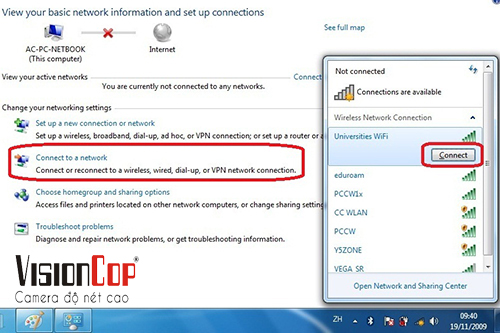
Dấu hiệu:
Máy trạm có thể phát hiện AP nhưng không thể kết nối vào hệ thống Wi-Fi.
Nguyên nhân:
Không có thông tin về bảo mật, nhiễu kênh và điểm chết có thể là nguyên nhân của vấn đề. Vì hệ thống mạng không dây là vô hình, rất khó để theo dõi các sự cố trừ khi có công cụ thích hợp.
Giải pháp:
Sử dụng các công cụ giám sát mạng không dây để đo lường độ mạnh tín hiệu tại vùng ảnh hưởng, và nếu có thể, hãy khảo sát các vùng lân cận, tìm kiếm các AP không chính thức hay AP mạo danh.
Các AP này có thể được cấu hình chồng lên các kênh Wi-Fi hiện có và ảnh hưởng đến chất lượng Wi-Fi. Kiểm tra các nguồn nhiễu xung quanh các AP như lò vi sóng hay điện thoại không dây. Kiểm tra tiến trình kết nối đến AP của máy trạm, xác định lỗi xuất hiện ở bước nào.
------------------------------------------------------------------------------
CÔNG TY CỔ PHẦN GIẢI PHÁP KẾT NỐI SỐ
Địa chỉ: P1009 – Nhà B3B – KĐT.Nam Trung Yên – Cầu Giấy – Hà Nội
Điện thoại: (+84) 46 290 99 77
Mobile: 0915 898 660








